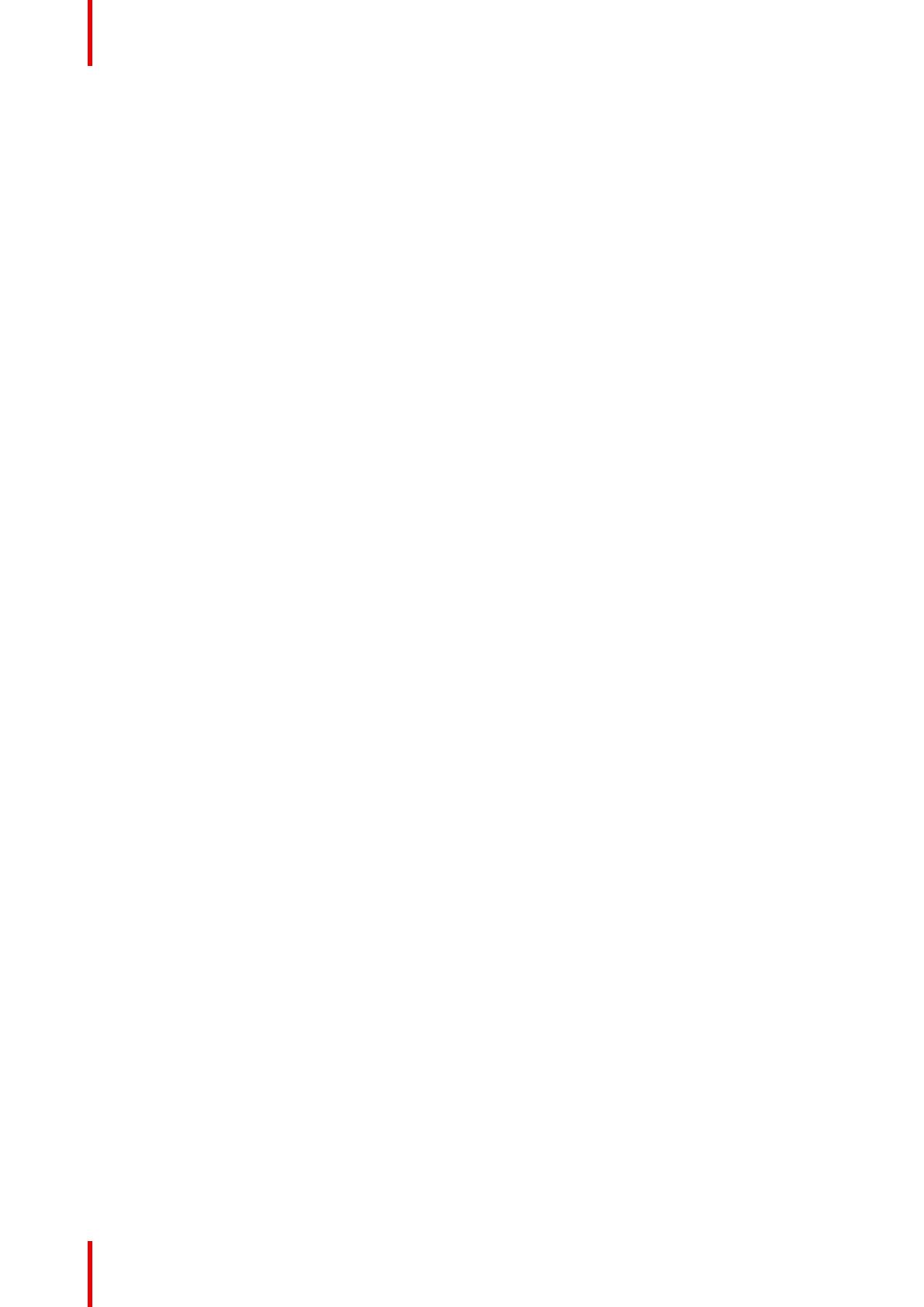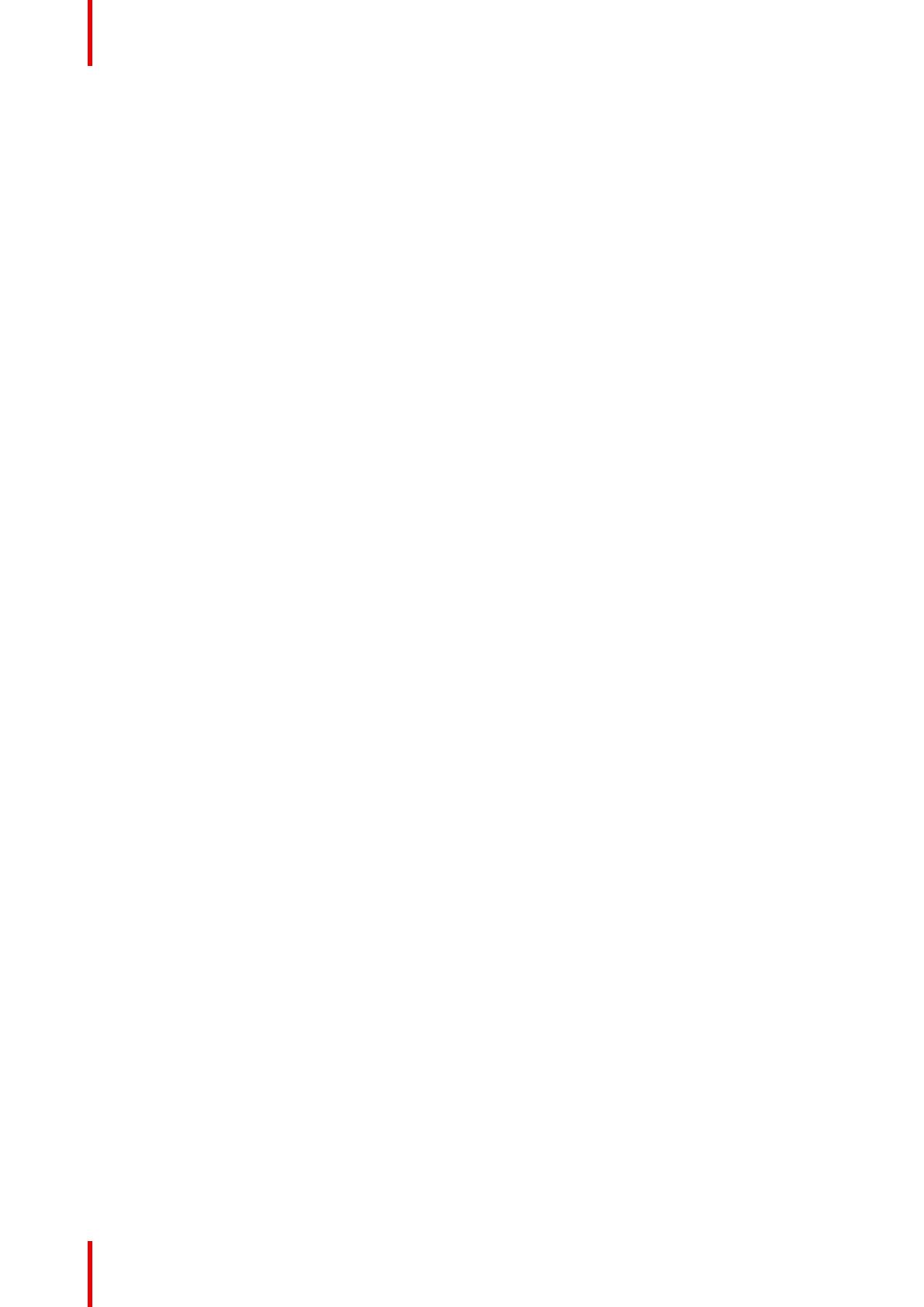
K5905271CS /184
5.2.3 Konfigurace ....................................................................................................................................................................29
5.3 Hloubka barvy a stupňů šedé...................................................................................................................................................30
5.3.1 Popis ..................................................................................................................................................................................30
5.3.2 Používání.........................................................................................................................................................................30
5.3.3 Konfigurace ....................................................................................................................................................................30
5.4 Conference CloneView™...........................................................................................................................................................30
5.4.1 Popis ..................................................................................................................................................................................30
5.4.2 Používání.........................................................................................................................................................................31
5.4.3 Konfigurace ....................................................................................................................................................................31
5.5 DimView™..........................................................................................................................................................................................32
5.5.1 Popis ..................................................................................................................................................................................32
5.5.2 Používání.........................................................................................................................................................................32
5.5.3 Konfigurace ....................................................................................................................................................................32
5.6 Spona pro rentgenový snímek ................................................................................................................................................32
5.6.1 Popis ..................................................................................................................................................................................32
5.6.2 Používání.........................................................................................................................................................................33
5.6.3 Konfigurace ....................................................................................................................................................................33
5.7 FindCursor™.....................................................................................................................................................................................33
5.7.1 Popis ..................................................................................................................................................................................33
5.7.2 Používání.........................................................................................................................................................................33
5.7.3 Konfigurace ....................................................................................................................................................................34
5.8 I-Luminate™......................................................................................................................................................................................34
5.8.1 Popis ..................................................................................................................................................................................34
5.8.2 Používání.........................................................................................................................................................................34
5.8.3 Konfigurace ....................................................................................................................................................................34
5.9 Čtecí prostředí ..................................................................................................................................................................................34
5.9.1 Popis ..................................................................................................................................................................................34
5.9.2 Používání.........................................................................................................................................................................35
5.9.3 Konfigurace ....................................................................................................................................................................35
5.10 Snímek obrazovky..........................................................................................................................................................................36
5.10.1 Popis ..................................................................................................................................................................................36
5.10.2 Používání.........................................................................................................................................................................36
5.10.3 Konfigurace ....................................................................................................................................................................36
5.11 SingleView™.....................................................................................................................................................................................36
5.11.1 Popis ..................................................................................................................................................................................36
5.11.2 Používání.........................................................................................................................................................................37
5.11.3 Konfigurace ....................................................................................................................................................................37
5.12 SmartCursor™ .................................................................................................................................................................................37
5.12.1 Popis ..................................................................................................................................................................................37
5.12.2 Používání.........................................................................................................................................................................37
5.12.3 Konfigurace ....................................................................................................................................................................38
5.13 SoftGlow™ .........................................................................................................................................................................................38
5.13.1 Popis ..................................................................................................................................................................................38
5.13.2 Používání.........................................................................................................................................................................38
5.13.3 Konfigurace ....................................................................................................................................................................38
5.14 SpotView™.........................................................................................................................................................................................39
5.14.1 Popis ..................................................................................................................................................................................39
5.14.2 Používání.........................................................................................................................................................................39
5.14.3 Konfigurace ....................................................................................................................................................................40
5.15 Gesta dotykového panelu ..........................................................................................................................................................41
5.15.1 Popis ..................................................................................................................................................................................41
5.15.2 Používání.........................................................................................................................................................................41
5.15.3 Konfigurace ....................................................................................................................................................................42
5.16 VirtualView™.....................................................................................................................................................................................42